- Autor Lauren Nevill [email protected].
- Public 2024-01-18 21:52.
- Ostatnio zmodyfikowany 2025-06-01 06:11.
Jak powszechnie wiadomo, szczególna wartość przedmiotu odkrywana jest prawie zawsze podczas jego nieobecności. Tak samo jest z wirtualnymi podmiotami Internetu - potrzeba strony internetowej często pojawia się po jej zamknięciu, bez zapisywania zakładek czy nawet adresu. Producenci przeglądarek są oczywiście świadomi stanu rzeczy, dlatego każda przeglądarka internetowa ma możliwość powrotu do nieumyślnie zamkniętych stron.
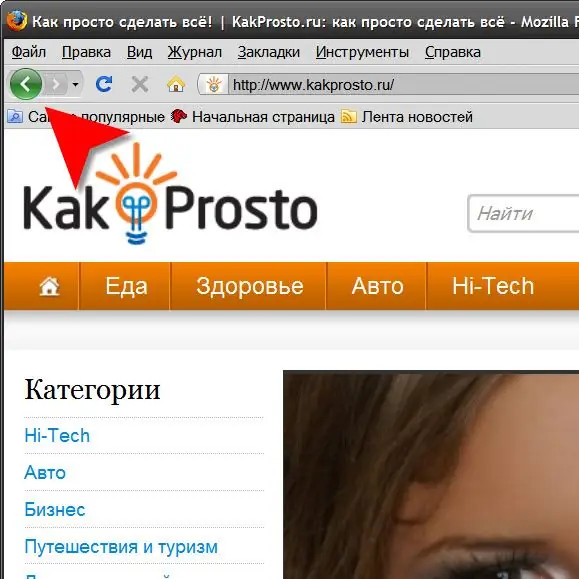
Instrukcje
Krok 1
Użyj przycisku, aby powrócić do poprzedniej strony. Ta metoda zadziała, jeśli zamkniesz witrynę, opuszczając ją za pomocą linku lub w inny sposób ładujesz następną stronę do tej samej karty przeglądarki. Przycisk Wstecz znajduje się we wszystkich przeglądarkach obok paska adresu - to tylko strzałka skierowana w lewo. Po najechaniu na nią pojawią się słowa „Powrót do poprzedniej strony” (Mozilla Firefox), „Wstecz” (Opera i Internet Explorer) lub „Pokaż poprzednią stronę” (Apple Safari). A w Google Chrome, najeżdżając na nią myszą, otrzymasz instrukcje dotyczące dwóch opcji korzystania z przycisku Wstecz.
Krok 2
Użyj skrótów klawiszowych przypisanych do tej akcji, jeśli nie chcesz klikać przycisków myszą. W prawie wszystkich przeglądarkach, aby wrócić do poprzedniej strony, naciśnij skrót klawiaturowy alt=„Obraz” i strzałkę w lewo, a w Operze ta kombinacja jest powielana przez kombinację CTRL i tej samej strzałki w lewo. Każde naciśnięcie klawisza (a także kliknięcie myszą) spowoduje przewinięcie historii o jeden krok, ładując odwiedzoną stronę przed bieżącą. Dlatego musisz wykonać tę operację tyle razy, ile odwiedziłeś strony, opuszczając witrynę, do której chcesz wrócić.
Krok 3
Znajdź zamkniętą witrynę w historii przeglądania, jeśli zakładka, w której ją przeglądałeś, jest już zamknięta. Aby otworzyć listę witryn, które oglądałeś w dowolnej przeglądarce, po prostu naciśnij kombinację klawiszy CTRL + H (jest to litera łacińska). Dla ułatwienia użytkowania cała historia przechowywana przez przeglądarkę jest podzielona na grupy w porządku chronologicznym - jeśli odwiedziłeś dziś pożądaną witrynę, powinieneś poszukać jej w sekcji zatytułowanej "Dzisiaj", jeśli w tym tygodniu lub miesiąc temu, następnie otwórz grupy odpowiednich przedziałów czasowych … Aby wczytać znalezioną w historii stronę witryny, wystarczy raz lub dwa razy kliknąć ją myszką (w zależności od typu przeglądarki).






